Шаг 1: Конфигурация сервера DHCP
В первую очередь необходимо настроить сервер DHCP для использования «Опции 66». «Опция 66» установит на телефон IP адрес, на который он сможет принимать конфигурационные файлы и прошивки. В этом примере мы будем считать, что IP адрес телефона Cisco 10.172.0.120, а IP адрес 3CX Phone System (сервер конфигурации) является 10.172.0.105. Руководство по настройке «Опции 66» можно посмотреть по ссылке.
Шаг 2: Конфигурация TFTP сервера
На сервере, где установлен 3CX Phone System (сервер конфигурации) должен быть установлен сервер TFTP. В этой инструкции будем использовать программу PumpKIN TFTP, которую можно скачать здесь.
- Скачайте и установите PumpKIN TFTP. Запустите TFTP сервер и перейдите на страницу настроек.
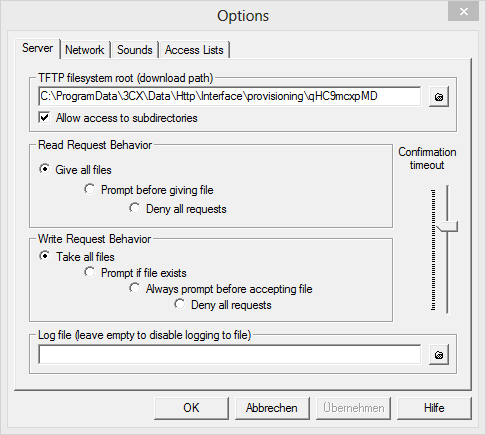
2.Нажмите кнопку "Browse" и перейдите в папку C:\ProgramData\3CX\Data\Http\Interface\provisioning\ %%PROVSUBDIR%%. Это путь, где 3CX Phone System создает файлы конфигурации для Cisco 7940/7941/7960/7961.
3. Настройте TFTP, и выберите все файлы.
4. Скачайте файлы прошивок, поддерживаемых 3CX Phone System, и положите их в папку, указанную в пункте 2. Это последние испытанные прошивки Cisco 79xx версии P003-8-12-00, совместимые с 3CX Phone System.
ПРИМЕЧАНИЕ: В последних версиях 3CX Phone System, вы можете пропустить этот шаг, потому что файлы прошивок уже включены в дистрибутив 3CX Phone System.
Шаг 3: 3CX Настройка 3CX Phone System
1. Войдите в консоль управления 3CX Phone System.
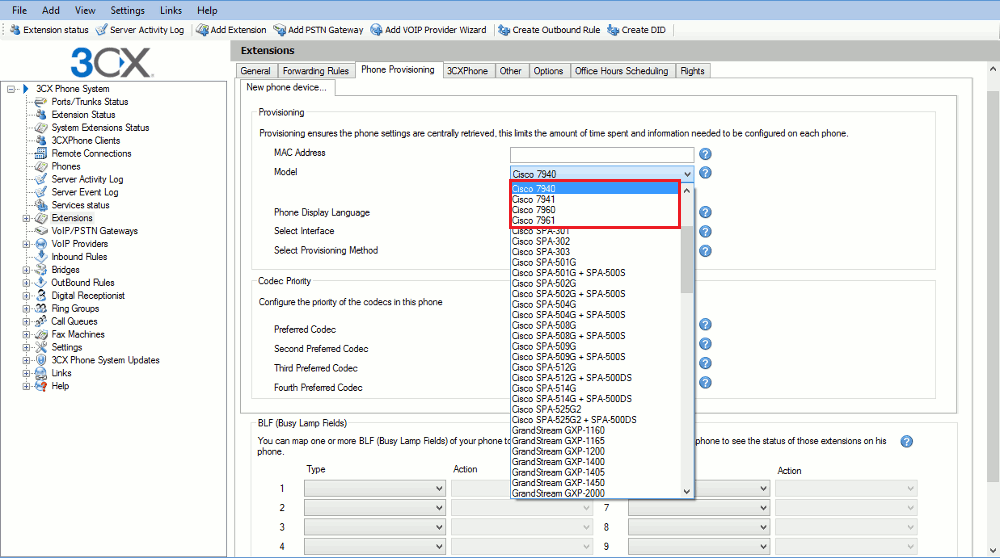
2. Перейдите в настройки внутреннего номера и нажмите на кнопку "Автонастройка Телефона". Нажмите на поле "Модель" и из выпадающего списка выберите Cisco 7940/7941/7960 или 7961.
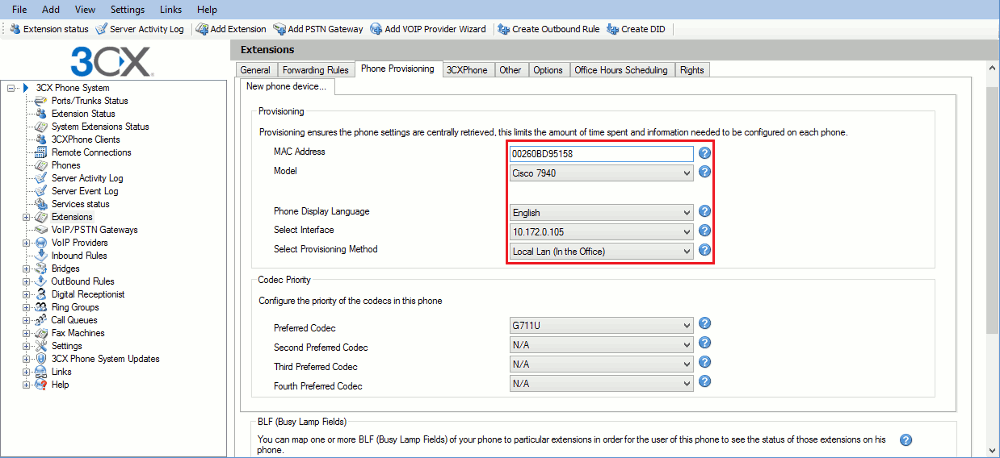
3. Введите MAC адрес телефона в поле MAC адрес. Нажмите на кнопку «Применить», затем «OK». Конфигурационный файл будет автоматически создан.
4. Включите или перезагрузите IP телефон Cisco.
5. Телефон получит IP адрес от сервера DHCP, используя параметр «Опция 66» подключиться к серверу TFTP для загрузки прошивки и конфигурации телефона. Телефон перезагрузится и зарегистрируется в 3CX Phone System.

